Διαφήμιση
Η προστασία του αναγνωριστικού σας Apple από μη εξουσιοδοτημένη χρήση είναι ζωτικής σημασίας. Τουλάχιστον, ελπίζουμε να έχετε ένα αξέχαστος αλλά ισχυρός κωδικός πρόσβασης.
Για να διασφαλίσετε ακόμη περισσότερο την ασφάλεια του λογαριασμού σας, πρέπει να προσθέσετε και ταυτόχρονο έλεγχο ταυτότητας δύο παραγόντων. Δείτε πώς μπορείτε να το χρησιμοποιήσετε και να αποφύγετε πιθανές παγίδες.
Τι είναι ο έλεγχος ταυτότητας δύο παραγόντων;
Ο έλεγχος ταυτότητας δύο παραγόντων (2FA) είναι ένα δεύτερο επίπεδο προστασίας που μπορείτε να προσθέσετε σε πολλούς λογαριασμούς και υπηρεσίες.
Με αυτό, όταν αποκτάτε πρόσβαση στον λογαριασμό σας σε μια νέα συσκευή για πρώτη φορά, θα εισαγάγετε τον κωδικό πρόσβασής σας κανονικά. Αλλά τότε το σύστημα ελέγχου ταυτότητας δύο παραγόντων θα σας παράσχει έναν κωδικό σε μια αξιόπιστη συσκευή (όπως το τηλέφωνό σας). Η εισαγωγή αυτού του στοιχείου στη μη γνωστή συσκευή θα σας επιτρέψει να συνδεθείτε.
Έτσι, ακόμα κι αν κάποιος κλέψει τον κωδικό σας, δεν μπορεί να εισέλθει, εκτός εάν έχει μία από τις αξιόπιστες συσκευές σας. Αυτό καθιστά πολύ πιο δύσκολο να εισέλθει σε λογαριασμούς παρά μόνο με έναν κωδικό πρόσβασης.
Αυτό δεν είναι μόνο για λογαριασμό σας Apple - έχουμε επίσης ένα οδηγό για την ενεργοποίηση του 2FA για λογαριασμούς κοινωνικών μέσων Πώς να ρυθμίσετε τον έλεγχο ταυτότητας δύο παραγόντων σε όλους τους κοινωνικούς λογαριασμούς σαςΑς δούμε ποιες πλατφόρμες κοινωνικών μέσων υποστηρίζουν την αυθεντικοποίηση δύο παραγόντων και πώς μπορείτε να το ενεργοποιήσετε. Διαβάστε περισσότερα .
Πώς λειτουργεί ο έλεγχος ταυτότητας δύο παραγόντων της Apple;
Η αυθεντικοποίηση δύο παραγόντων της Apple λειτουργεί παρόμοια με άλλες μεθόδους 2FA. Δεν εκπλήσσει, είναι πολύ κεντρικό για την Apple, έτσι δεν θα μπορείτε να το κάνετε χρησιμοποιήστε μια εφαρμογή ελέγχου ταυτότητας 2FA Οι 5 καλύτερες εναλλακτικές λύσεις στον Επαληθευτή GoogleΓια να βελτιώσετε την ασφάλεια των ηλεκτρονικών σας λογαριασμών, θα χρειαστείτε μια καλή εφαρμογή ελέγχου ταυτότητας δύο παραγόντων για να δημιουργήσετε τους κωδικούς πρόσβασης. Πιστεύετε ότι ο Επαληθευτής Google είναι το μόνο παιχνίδι στην πόλη; Εδώ είναι πέντε εναλλακτικές λύσεις. Διαβάστε περισσότερα .
Εάν το έχετε ενεργοποιήσει, κάθε φορά που συνδέεστε σε μια νέα συσκευή με το αναγνωριστικό σας Apple, οι αξιόπιστες συσκευές σας θα εμφανίσουν ένα μήνυμα. Αυτό φαίνεται παρακάτω σε ένα Mac:
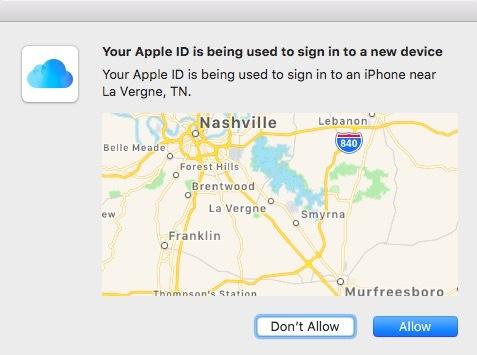
Αν εσύ επιτρέπω τη νέα συσκευή, θα εμφανιστεί ένας επαληθεύσιμος κωδικός επαλήθευσης στην αξιόπιστη συσκευή (στην περίπτωση αυτή, στο iPhone).
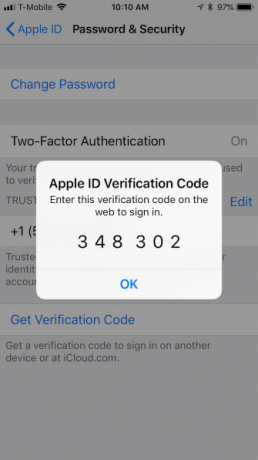
Στη συνέχεια, πληκτρολογήστε τον κωδικό και συνδεθείτε από τη νέα συσκευή.
Εάν φαίνεται απλό, αυτό συμβαίνει επειδή είναι και λειτουργεί πολύ καλά, μέχρι να μην το κάνει. Για παράδειγμα, εάν η αξιόπιστη συσκευή σας σταματήσει να λειτουργεί, χάνετε το τηλέφωνό σας Έτσι, το iPhone σας ήταν χαμένο ή κλεμμένο: Εδώ είναι τι να κάνετεΕάν το iPhone σας δεν βρίσκεται πλέον στην κατοχή σας, ίσως να μην το δείτε ξανά, αλλά υπάρχουν ακόμα μερικά πράγματα που μπορείτε να κάνετε. Διαβάστε περισσότερα , είστε κλειδωμένοι από αυτό, ή παρόμοιοι, τότε μπορεί να προκαλέσει σημαντικούς πονοκεφάλους. Θα σας δείξουμε πώς να αποφύγετε την καταστροφή σύντομα.
Καταρχάς, ας σκεφτούμε πώς να ενεργοποιήσετε τον επαλήθευση ταυτότητας δύο στοιχείων του Apple ID.
Ενεργοποίηση του ελέγχου ταυτότητας δύο παραγόντων της Apple (iPhone)
Μπορείτε να ενεργοποιήσετε μόνο έλεγχο ταυτότητας δύο παραγόντων χρησιμοποιώντας μια συσκευή iOS, όπως ένα iPhone ή iPad ή σε Mac.
Θα ξεκινήσουμε με το πώς να το ενεργοποιήσετε με ένα iPhone. Πρώτα, ανοίξτε Ρυθμίσεις> [Το όνομά σας]> Κωδικός πρόσβασης και ασφάλεια. Θα σας ζητηθεί να εισαγάγετε τον κωδικό πρόσβασης Apple ID για να συνεχίσετε.
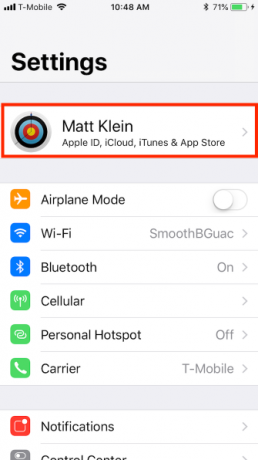
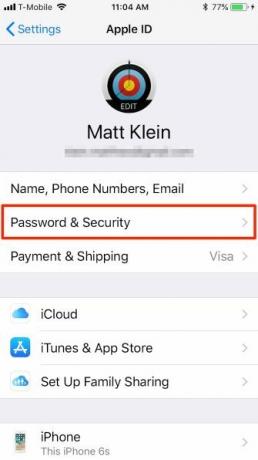
Στο Κωδικός & Ασφάλεια, πατήστε Ενεργοποιήστε τον έλεγχο ταυτότητας δύο παραγόντων. Θα δείτε ένα Apple ID Ασφάλεια οθόνη. Παρακέντηση Να συνεχίσει, στη συνέχεια, πληκτρολογήστε τον αριθμό τηλεφώνου σας και τον τρόπο επαλήθευσης (κειμένου ή τηλεφωνικής κλήσης).
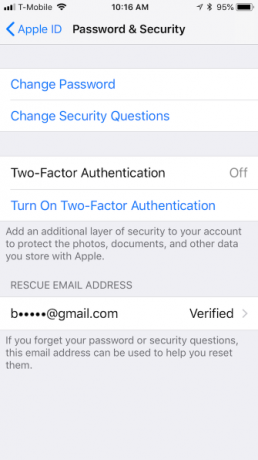

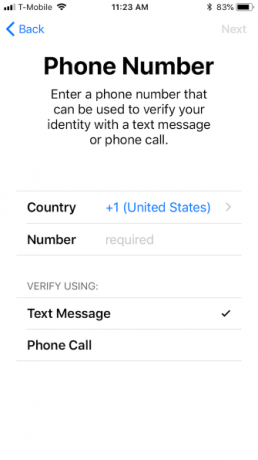
Μόλις ορίσετε έναν αριθμό τηλεφώνου επαλήθευσης, θα λάβετε έναν κωδικό επαλήθευσης μέσω της μεθόδου που επιλέξατε. Αφού επαληθεύσετε, ίσως χρειαστεί να εισαγάγετε τον κωδικό πρόσβασης του iPhone σας για να ολοκληρώσετε τη ρύθμιση. Μόλις ορίσετε έλεγχο ταυτότητας δύο παραγόντων, μπορείτε να επιβεβαιώσετε ότι είναι ενεργοποιημένη στο Κωδικός & Ασφάλεια Ρυθμίσεις.
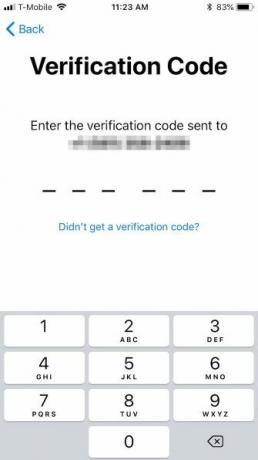

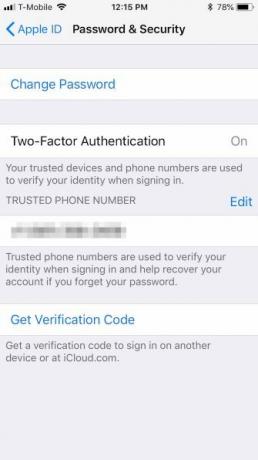
Τώρα μπορείτε να χρησιμοποιήσετε το iPhone σας για να λάβετε κωδικούς επαλήθευσης. Θα λάβετε ένα εάν χρησιμοποιείτε το αναγνωριστικό της Apple σε άλλη συσκευή ή συνδεθείτε iCloud.com ή AppleID.apple.com.
Ενεργοποίηση ελέγχου ταυτότητας δύο παραγόντων της Apple (Mac)
Όπως αναφέρθηκε, μπορείτε να χρησιμοποιήσετε μόνο έλεγχο ταυτότητας δύο παραγόντων στις συσκευές Apple σας, οι οποίες περιλαμβάνουν Mac. Εάν έχετε Mac, ανοίξτε τις Προτιμήσεις συστήματος και κάντε κλικ στο iCloud> Στοιχεία λογαριασμού.
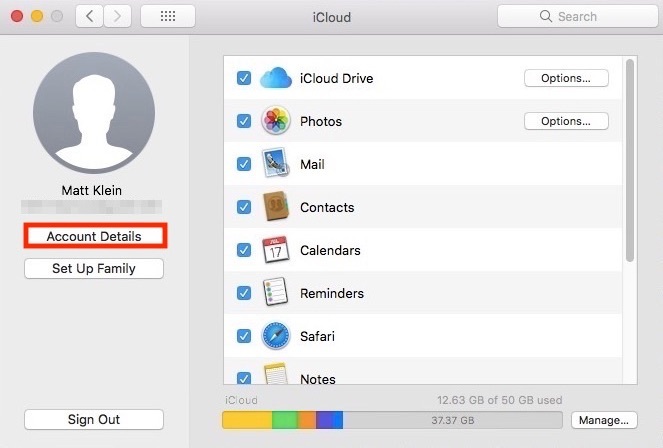
Στη συνέχεια, επιλέξτε Ενεργοποιήστε τον έλεγχο ταυτότητας δύο παραγόντων.
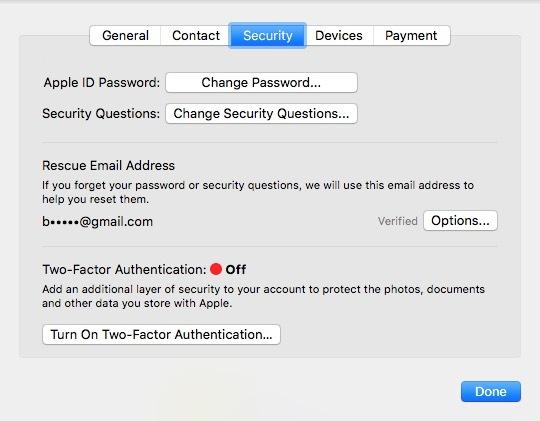
Στην επόμενη οθόνη κάντε κλικ Να συνεχίσει. Εισαγάγετε τον αριθμό τηλεφώνου επαλήθευσης και Να συνεχίσει πάλι.
Μόλις ο έλεγχος ταυτότητας δύο παραγόντων έχει ρυθμιστεί στο Mac σας, θα δείτε ένα πράσινο φως που επιβεβαιώνει αυτό.
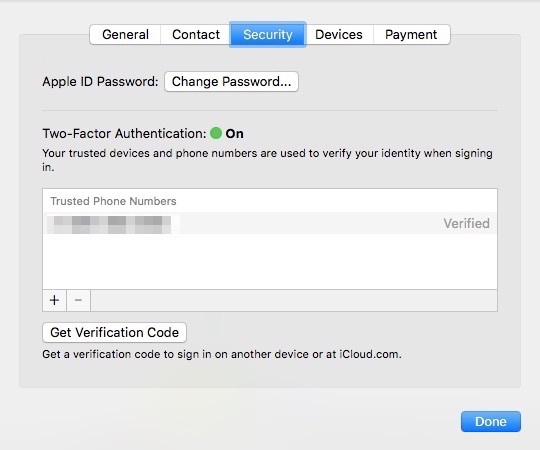
Σε αυτό το σημείο, μπορείτε να χρησιμοποιήσετε το Mac σας για να λάβετε κωδικούς επαλήθευσης ακριβώς όπως θα κάνατε με το iPhone σας.
Απενεργοποίηση του ελέγχου ταυτότητας δύο παραγόντων της Apple
Ενώ πρέπει να ενεργοποιήσετε τον έλεγχο ταυτότητας δύο παραγόντων χρησιμοποιώντας τη συσκευή σας Apple, μπορείτε να την απενεργοποιήσετε μόνο στο> AppleID.apple.com. Υπάρχουν δύο μέθοδοι για να γίνει αυτό.
Η πρώτη μέθοδος υποθέτει ότι γνωρίζετε το αναγνωριστικό της Apple, τον κωδικό πρόσβασής σας και έχετε μία από τις αξιόπιστες συσκευές σας εύχρηστη για να λαμβάνετε ή να δημιουργείτε έναν κωδικό επαλήθευσης.
Εάν μπορείτε να αποκτήσετε πρόσβαση στον λογαριασμό σας Apple ID
Καταχωρίστε πρώτα τον ιστότοπο της Apple ID (θα πρέπει πρώτα να επαληθεύσετε) και κάντε κλικ στο Επεξεργασία στην επάνω δεξιά γωνία της γραμμής Ασφάλεια Ενότητα.
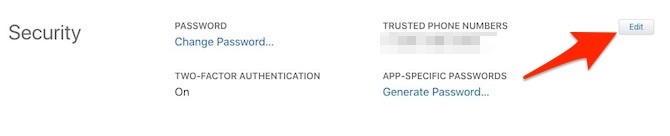
Στη σελίδα που εμφανίζεται, κάντε κλικ στην επιλογή Απενεργοποιήστε τον έλεγχο ταυτότητας δύο παραγόντων. Επιβεβαιώστε κάνοντας κλικ Απενεργοποιήστε τον έλεγχο ταυτότητας δύο παραγόντων πάλι στην επόμενη οθόνη.
Τώρα ήρθε η ώρα να επιλέξετε κάποια ερωτήματα σχετικά με την ασφάλεια. Θέλετε να επιλέξετε και απαντήστε προσεκτικά σε αυτές τις ερωτήσεις Γιατί απαντάτε σε ερωτήσεις ασφαλείας κωδικού πρόσβασης λανθασμέναΠώς απαντάτε σε ερωτήσεις ασφαλείας στο διαδίκτυο; Ειλικρινείς απαντήσεις; Δυστυχώς, η ειλικρίνεια σας θα μπορούσε να δημιουργήσει μια χνούδι στην online πανοπλία σας. Ας ρίξουμε μια ματιά στο πώς μπορούμε να απαντήσουμε με ασφάλεια στις ερωτήσεις ασφαλείας. Διαβάστε περισσότερα . Εάν ξεχάσετε τον κωδικό πρόσβασής σας (κάτι που είναι εύκολο να το κάνετε), θα χρειαστεί να μάθετε τις απαντήσεις σε αυτές τις ερωτήσεις για να επιστρέψετε στον λογαριασμό σας Apple ID.
Επιβεβαιώστε τα γενέθλιά σας και δώστε ένα email διάσωσης. Αυτό είναι απαραίτητο εάν χρειαστεί ποτέ να επαναφέρετε τον κωδικό πρόσβασης της Apple ID και τις ερωτήσεις ασφαλείας εάν τα ξεχάσετε. Κάντε κλικ Να συνεχίσει να τελειώσω.
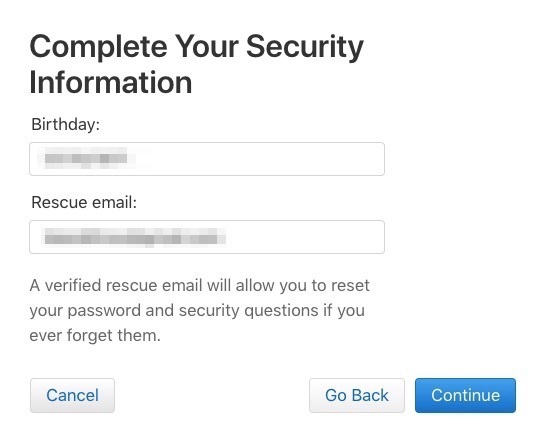
Στην τελική οθόνη, θα δείτε μια επαλήθευση ότι το 2FA έχει απενεργοποιηθεί στο αναγνωριστικό της Apple σας. Σε αυτό το σημείο, ο λογαριασμός σας προστατεύεται μόνο με τον κωδικό σας και τις ερωτήσεις ασφαλείας.
Αν δεν μπορείτε να αποκτήσετε πρόσβαση στον λογαριασμό σας Apple ID
Ο δεύτερος τρόπος απενεργοποίησης του ελέγχου ταυτότητας δύο παραγόντων είναι ένα χειρότερο σενάριο: έχετε ξεχάσει το αναγνωριστικό της Apple και / ή τον κωδικό πρόσβασής σας και δεν διαθέτετε αξιόπιστες συσκευές.
Στην οθόνη σύνδεσης ID της Apple, κάντε κλικ στην επιλογή Ξεχάσατε την ταυτότητα ή τον κωδικό πρόσβασης της Apple στο κάτω μέρος της σελίδας. Εισαγάγετε το αναγνωριστικό της Apple (αν δεν το θυμάστε, μπορείτε ψάξτο εδώ) και επιλέξτε Να συνεχίσει.
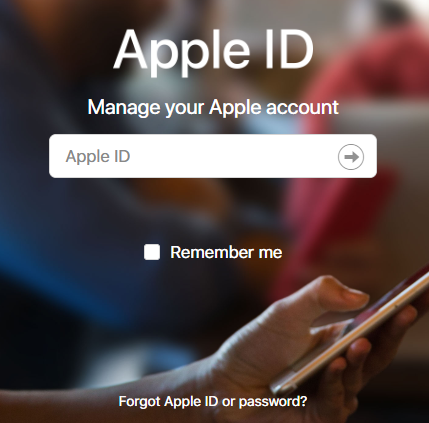

Θα χρειαστεί να επιβεβαιώσετε τον αριθμό τηλεφώνου σας. Εφόσον το σενάριο αυτό υποθέτει ότι δεν διαθέτετε το iPhone σας, κάντε κλικ στο κουμπί Δεν αναγνωρίζετε αυτόν τον αριθμό και μετά Σβήνω.
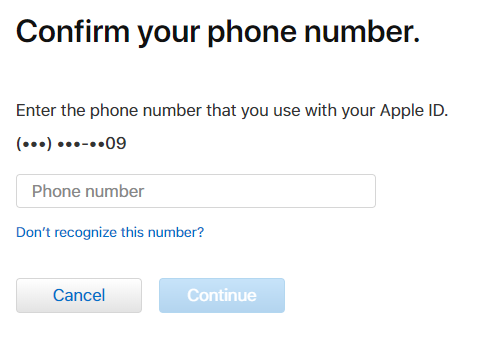
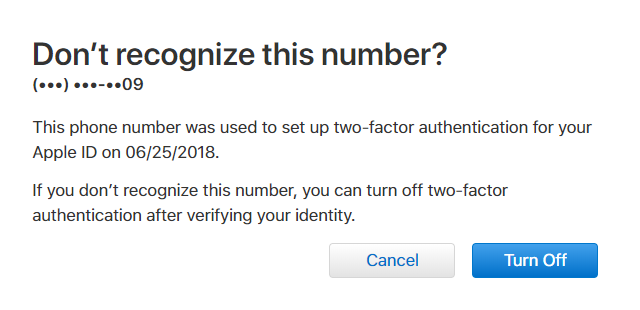
Στη συνέχεια, κάντε κλικ στο κουμπί Να συνεχίσει για να επιβεβαιώσετε ότι θέλετε να απενεργοποιήσετε το 2FA. Στη συνέχεια, θα πρέπει να επαληθεύσετε τα γενέθλιά σας.
Σε αυτό το σημείο, η απομνημόνευση των απαντήσεων στις ερωτήσεις ασφαλείας σας είναι ζωτικής σημασίας. Εάν δεν μπορείτε να θυμηθείτε τις απαντήσεις σας, ίσως χρειαστεί να ανακτήσετε το λογαριασμό σας μέσω της Apple.
Εάν μπορείτε να απαντήσετε σε αυτά, το μόνο που χρειάζεται να κάνετε είναι να δημιουργήσετε έναν νέο κωδικό πρόσβασης Apple ID. Στη συνέχεια, μπορείτε να απενεργοποιήσετε τον έλεγχο ταυτότητας δύο παραγόντων.
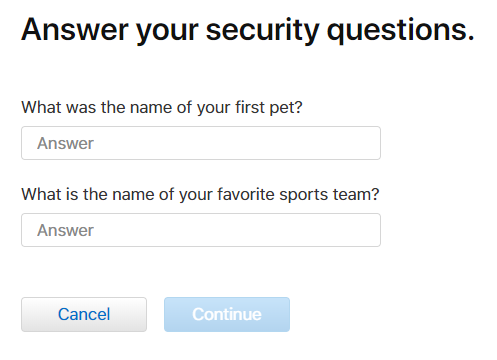
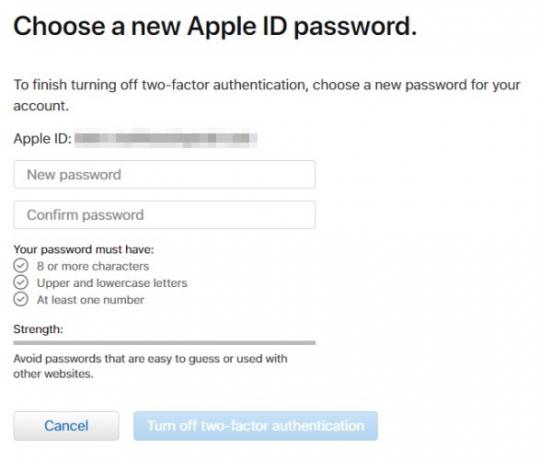
Εάν δεν μπορείτε να λάβετε κωδικούς ταυτοποίησης δύο παραγόντων
Εάν δεν μπορείτε να λάβετε κωδικούς επαλήθευσης ταυτότητας δύο παραγόντων, πρέπει να χρησιμοποιήσετε μια άλλη μέθοδο για να αποκτήσετε πρόσβαση στον λογαριασμό σας Apple ID.
Για να το κάνετε αυτό, κάντε κλικ στο κουμπί Δεν έλαβε κωδικό επαλήθευσης αφού προσπαθήσετε να συνδεθείτε στο λογαριασμό σας. Στη συνέχεια επιλέξτε Χρειάζεστε βοήθεια από το διάλογο που προκύπτει.
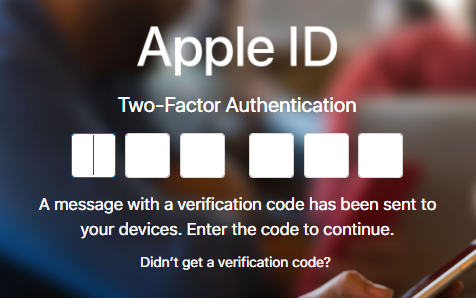
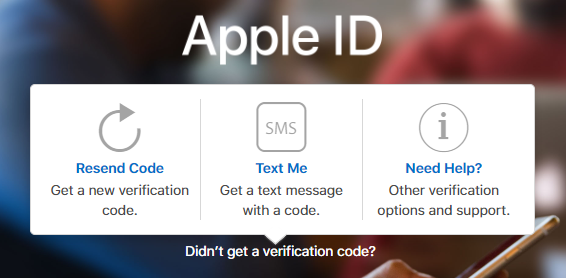
Στη συνέχεια, κάντε κλικ στο κουμπί έναρξη ανάκτησης λογαριασμού για να δείτε τις τρεις διαθέσιμες επιλογές επαλήθευσης. Μπορείτε να χρησιμοποιήσετε τα δύο πρώτα με την αξιόπιστη συσκευή σας, υποθέτοντας ότι τη έχετε.
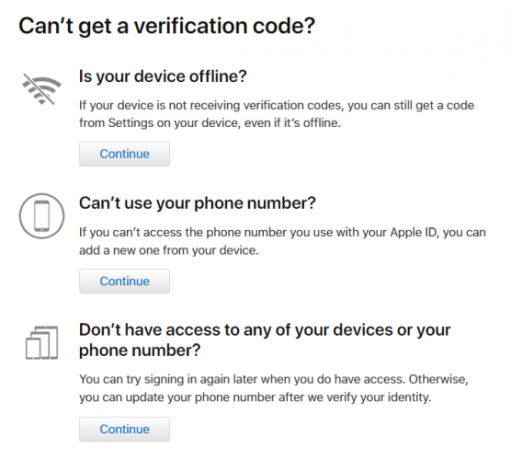
Αν η συσκευή σας είναι εκτός σύνδεσης, μπορείτε ακόμα να δημιουργήσετε έναν κωδικό επαλήθευσης από το Κωδικός & Ασφάλεια Ρυθμίσεις.
Ομοίως, εάν δεν μπορείτε να λάβετε τηλεφωνικές κλήσεις ή κείμενα στον αριθμό τηλεφώνου του λογαριασμού σας, μπορείτε να προσθέσετε ένα άλλο.
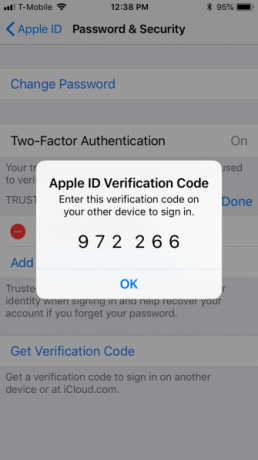
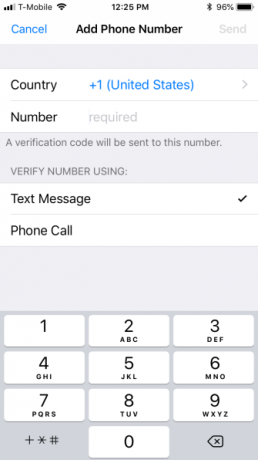
Αν δεν μπορείτε να χρησιμοποιήσετε αυτές τις μεθόδους για να αποκτήσετε πρόσβαση στο λογαριασμό σας, θα πρέπει να το ανακτήσετε μέσω της Apple χρησιμοποιώντας την τελευταία επιλογή στην οθόνη ανάκτησης.
Όταν ζητάτε να ανακτήσετε το λογαριασμό σας μέσω της Apple, θα πρέπει να περιμένετε "αρκετές ημέρες ή και περισσότερο" για να ενημερώσετε τον αριθμό τηλεφώνου σας, οπότε αυτό απαιτεί κάποια υπομονή.
Προφανώς, δεν υπάρχει τίποτα που μπορείτε να κάνετε για να μην χάσετε τη συσκευή σας. Εάν αλλάζετε απλώς συσκευές ή τον αριθμό τηλεφώνου σας, ίσως είναι καλή ιδέα να απενεργοποιήσετε προσωρινά τον έλεγχο ταυτότητας δύο παραγόντων πρώτα, μέχρι να ρυθμίσετε πλήρως τη νέα συσκευή.
Έλεγχος ταυτότητας δύο παραγόντων της Apple: Καλή αλλά λανθασμένη
Όταν λειτουργεί η αυθεντικοποίηση δύο παραγόντων της Apple, λειτουργεί καλά. Αλλά μπορεί να συναντήσετε εκείνες τις στιγμές που μπορεί να είναι λίγο άβολο. Φαίνεται ότι είναι πάντα η στιγμή που πρέπει να αποκτήσετε πραγματικά πρόσβαση στο αναγνωριστικό σας της Apple όταν ξαφνικά γίνει εμπόδιο.
Αν χρησιμοποιείτε έλεγχο ταυτότητας δύο παραγόντων (και θα έπρεπε πραγματικά) τότε σιγουρευτείτε ότι θα λάβετε αυτά τα λίγα επιπλέον βήματα για να βεβαιωθείτε ότι δεν είστε ποτέ κλειδωμένοι από το λογαριασμό σας. Θα μπορούσε να είναι τόσο απλή όσο η προσθήκη δευτερεύοντος αριθμού τηλεφώνου.
Ολα τα δύο συστήματα επαλήθευσης ταυτότητας έχουν συγκεκριμένα πλεονεκτήματα και μειονεκτήματα Τα πλεονεκτήματα και τα μειονεκτήματα των τύπων και μεθόδων ταυτοποίησης δύο παραγόντωνΟι μέθοδοι επαλήθευσης δύο παραγόντων δεν δημιουργούνται ίσες. Ορισμένα είναι αποδεδειγμένα ασφαλέστερα και ασφαλέστερα. Δείτε τις πιο κοινές μεθόδους και ποιες ανταποκρίνονται καλύτερα στις ατομικές σας ανάγκες. Διαβάστε περισσότερα , αλλά από τότε που γίνεται hacked είναι πάντα μια ανησυχία, περισσότερη ασφάλεια είναι πάντα καλύτερη.
Ο συγγραφέας με τη μέρα, μαγειρεύοντας τη νύχτα, ο Matt είναι ένα techno-jack-of-all-trades, έχοντας κόψει τα δόντια του σε Windows και Linux. Πιο πρόσφατα, έχει επικεντρωθεί σε όλα τα πράγματα της Apple, αλλά είναι γνωστός και για το Dabble στο Android επίσης.

